윈도우 가상 데스크톱은 여러 작업을 동시에 효율적으로 처리할 수 있는 훌륭한 기능입니다. 오늘은 이 기능을 어떻게 활용할 수 있는지 자세히 알아보겠습니다. 😊
윈도우 가상 데스크톱 소개
가상 데스크톱은 하나의 물리적 모니터에서 여러 개의 데스크톱 환경을 생성할 수 있는 기능입니다. 이를 통해 사용자는 다양한 작업을 분리하여 진행할 수 있어, 작업의 효율성을 높일 수 있습니다. 예를 들어, 한 데스크톱에서는 업무 관련 프로그램을 열어두고, 다른 데스크톱에서는 개인적인 웹 서핑을 하는 식으로 활용할 수 있습니다.

가상 데스크톱의 장점
가상 데스크톱의 가장 큰 장점은 멀티태스킹을 쉽게 할 수 있다는 점입니다. 여러 개의 데스크톱을 사용하면 각 작업을 독립적으로 관리할 수 있어, 작업 간의 혼란을 줄일 수 있습니다. 또한, 화면이 복잡해지는 것을 방지하여 집중력을 높일 수 있습니다. 특히, 재택근무나 학습 환경에서 유용하게 사용될 수 있습니다.
가상 데스크톱 생성 방법
가상 데스크톱을 생성하는 방법은 매우 간단합니다. 다음의 단축키를 사용하면 새로운 데스크톱을 쉽게 만들 수 있습니다:
- Win + Ctrl + D: 새로운 가상 데스크톱 생성
- Win + Tab: 현재 열려 있는 데스크톱을 확인하고 관리할 수 있는 화면으로 전환
이 외에도 작업 표시줄의 '작업 보기' 아이콘을 클릭하여 새로운 데스크톱을 추가할 수 있습니다.
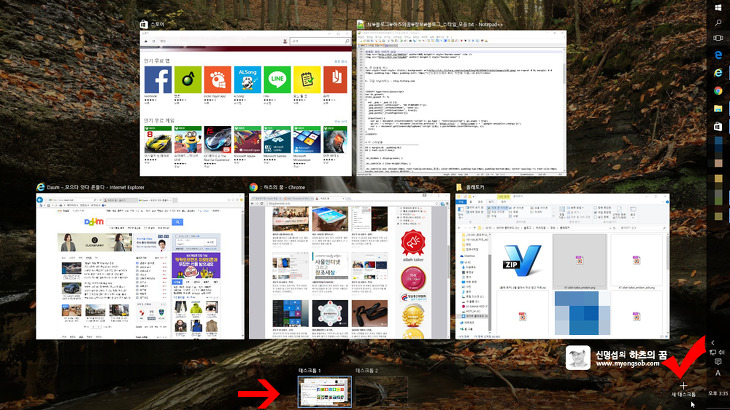
가상 데스크톱 간 전환 방법
가상 데스크톱 간의 전환도 매우 간단합니다. 다음의 단축키를 사용해 보세요:
- Win + Ctrl + →: 다음 가상 데스크톱으로 이동
- Win + Ctrl + ←: 이전 가상 데스크톱으로 이동
이렇게 간단한 단축키를 통해 여러 데스크톱 간에 빠르게 전환할 수 있습니다.

가상 데스크톱 관리 팁
가상 데스크톱을 효과적으로 관리하기 위해서는 각 데스크톱에 특정 작업을 할당하는 것이 좋습니다. 예를 들어, 하나의 데스크톱은 업무용으로, 다른 하나는 개인적인 용도로 사용하는 식입니다. 또한, 필요하지 않은 데스크톱은 Win + Ctrl + F4를 눌러 쉽게 닫을 수 있습니다. 이렇게 하면 작업 공간을 깔끔하게 유지할 수 있습니다.
가상 데스크톱 활용 사례
가상 데스크톱은 다양한 상황에서 유용하게 활용될 수 있습니다. 예를 들어, 학생들은 한 데스크톱에서 강의를 듣고, 다른 데스크톱에서는 과제를 작성하는 식으로 사용할 수 있습니다. 직장인들은 업무 관련 자료를 정리하는 데스크톱과 회의 중 메모를 하는 데스크톱을 분리하여 사용할 수 있습니다.

마무리 및 추가 자료
윈도우 가상 데스크톱은 작업의 효율성을 높이고, 멀티태스킹을 쉽게 할 수 있는 훌륭한 도구입니다. 이 기능을 잘 활용하면 일상적인 작업을 더욱 수월하게 진행할 수 있습니다. 추가로 더 알고 싶으신 분들은 아래의 링크를 참고해 보세요:
가상 데스크톱을 통해 더 효율적인 작업 환경을 만들어 보세요! 💻✨
'IT - Windows' 카테고리의 다른 글
| 윈도우 화면 캡쳐 방법 (3) | 2024.11.01 |
|---|---|
| 인터넷 탭 복구 방법 (0) | 2024.11.01 |
| 윈도우 화면 녹화 방법 (1) | 2024.10.30 |
| 크롬 전체화면 캡쳐 방법 (3) | 2024.10.29 |
| Windows 11 사용자 폴더 이름 변경 하는 법 (0) | 2024.10.25 |



